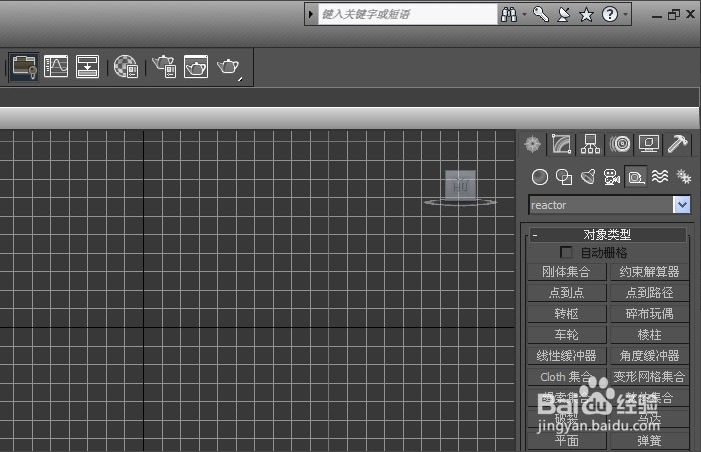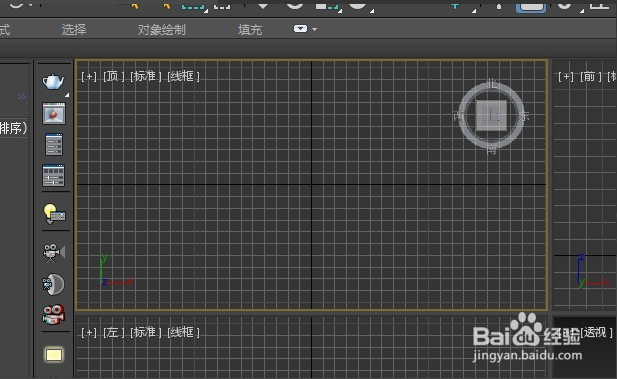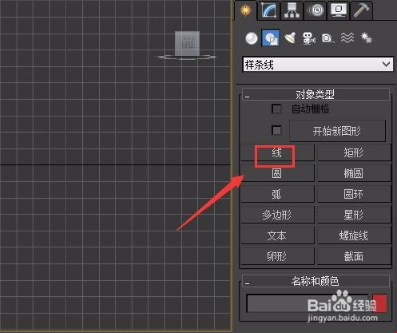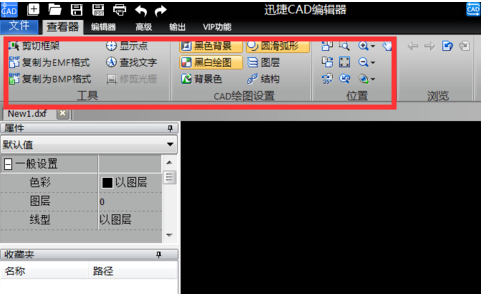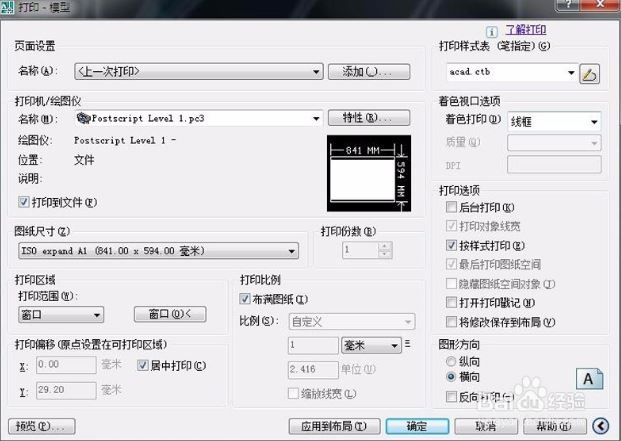3dmax清理删除场景中没被使用的多余材质球的操作方法(3dmax怎么删除多余的材质球)优质
怎样删除3dmax场景里没使用的多余材质?在建模做图的过程中。设计师们很容易遇到3dmax材质球满了的情形。这种情况下。我们就需要及时清理删除场景之中没有使用的材质贴图。有没有快捷地清理删除3dmax场景中没被使用的多余材质球的操作方法呢?就来和云渲染农场一起看看吧!
怎样删除3dmax场景里没使用的多余材质
步骤一。打开3dmax建模场景。并进入材质编辑器之中。在这里我们可以看到我们保存的所有材质。包括运用在场景中的和场景中没被使用的多余材质球。
步骤二。我们点击材质编辑器里的“实用程序”。选择“精简材质编辑器窗口”。即可一键删除所有3dmax场景里没被使用的多余材质。
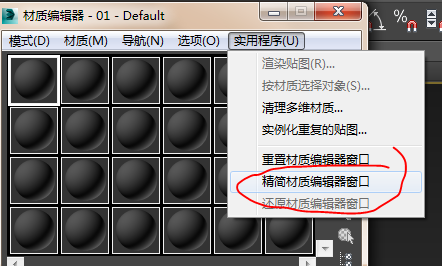
步骤三。上面是一键清除所有未使用材质的方法。如果知道了3dmax场景中哪些材质是多余的。想要自己手动清理的话。可以右键材质球名称右边的按钮。选clear。还原单个的多余材质球。
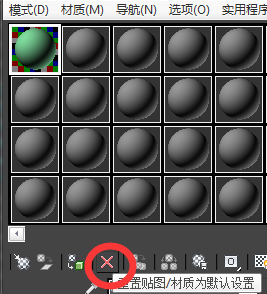
以上就是云渲染农场为您整理的3dmax清理删除场景中没被使用的多余材质球的操作方法了!既可以批量删除材质球。也可以清理单个3dmax材质。大家学会了吗?
更多精选教程文章推荐
以上是由资深渲染大师 小渲 整理编辑的,如果觉得对你有帮助,可以收藏或分享给身边的人
本文标题:3dmax清理删除场景中没被使用的多余材质球的操作方法(3dmax怎么删除多余的材质球)
本文地址:http://www.hszkedu.com/26681.html ,转载请注明来源:云渲染教程网
友情提示:本站内容均为网友发布,并不代表本站立场,如果本站的信息无意侵犯了您的版权,请联系我们及时处理,分享目的仅供大家学习与参考,不代表云渲染农场的立场!
本文地址:http://www.hszkedu.com/26681.html ,转载请注明来源:云渲染教程网
友情提示:本站内容均为网友发布,并不代表本站立场,如果本站的信息无意侵犯了您的版权,请联系我们及时处理,分享目的仅供大家学习与参考,不代表云渲染农场的立场!